Slik endrer du volumet på TV-en din ved hjelp av Apple TV Siri-fjernkontrollen

Den nye Siri-fjernkontrollen som følger med Apple TV 4, er definitivt et steg opp fra forrige generasjon, komplett med en styrespor og bevegelsessporing. Fjernkontrollen leveres også med dedikerte volumknapper som gjør det mulig å styre TV-, lyd- eller lydmottakerens volum uten behov for en annen fjernkontroll.
Disse dedikert volumknappene fungerer ikke bare automatisk, men. Du må manuelt gå inn i innstillingene og få Apple TV-fjernkontrollen til å lære volumkommandoene på TVen, lydbaren eller lydmottakeren. Heldigvis er prosessen ganske enkel ... så lenge du vet hva du leter etter.
For å åpne, åpner du appen Innstillinger fra Apple TVs startskjerm.
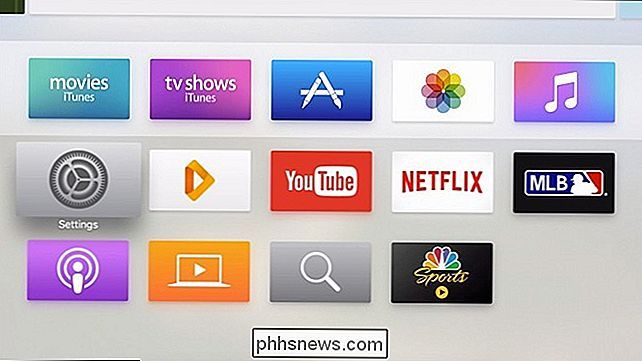
Velg "Fjernere og enheter" fra listen .
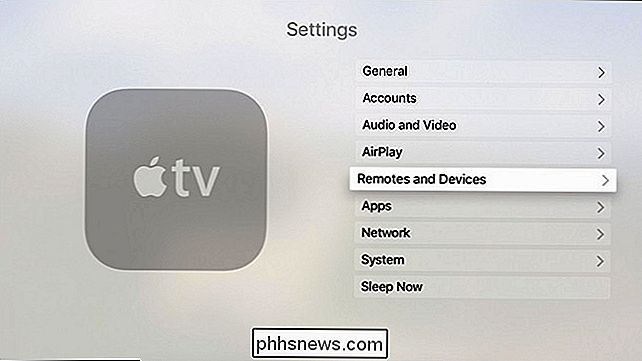
Slik aktiverer du HDMI-CEC på TVen, og hvorfor du bør
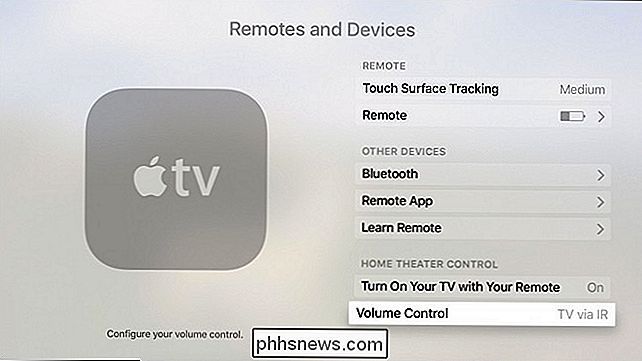
Hvis du ser en innstilling kalt "TV via IR" , så støtter TV-en din HDMI-CEC, og alt du trenger å gjøre er å velge dette alternativet. Apple TV-fjernkontrollen vil da styre TV-volumet ditt. Hvis du ikke har dette alternativet, må du imidlertid gjøre litt mer oppsett. Klikk på "Lær ny enhet".
Plukk fjernkontrollen til din TV, lydboks eller lydmottaker. Pek det på Apple TV, og trykk deretter på og hold nede Volum opp-knappen til fremdriftslinjen fylles på skjermen.
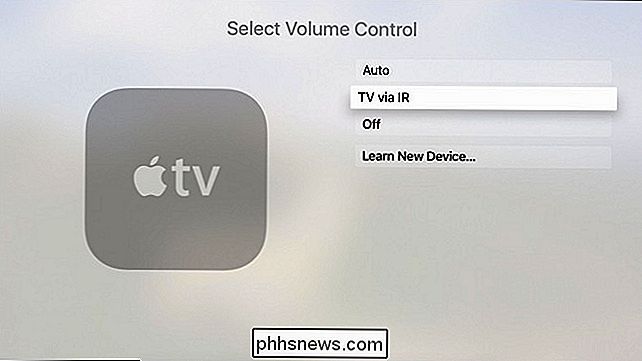
Trykk deretter på og hold nede Volum ned-knappen til fremdriften fyller seg.
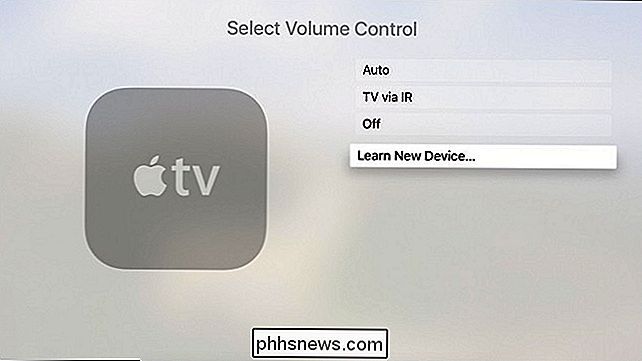
Gi det tilpassede volumet kontroller et navn For eksempel har jeg nettopp kalt det "Soundbar" siden jeg vil at Apple TV fjernkontrollen skal kontrollere volumet på min TVs lydstang. Klikk på "Ferdig" når du er ferdig.
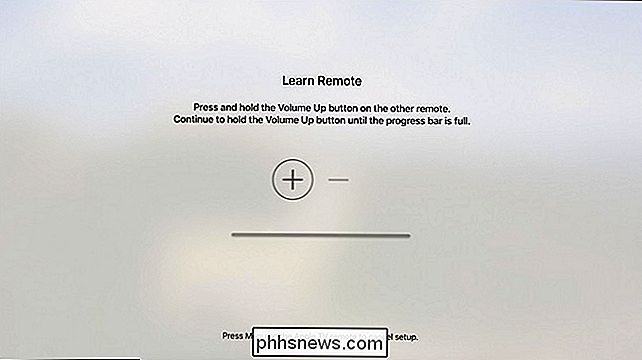
Slå "OK".
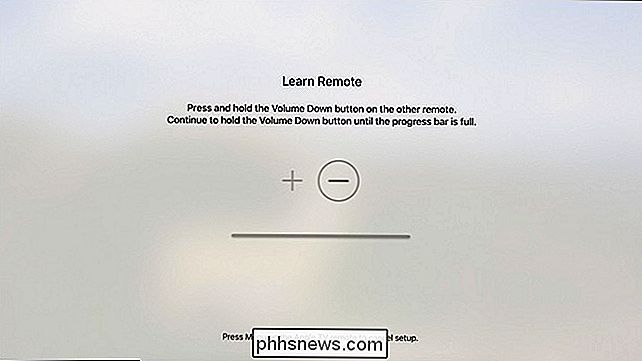
Den nye innstillingen vises i listen som "(Ditt egendefinerte navn) via IR".
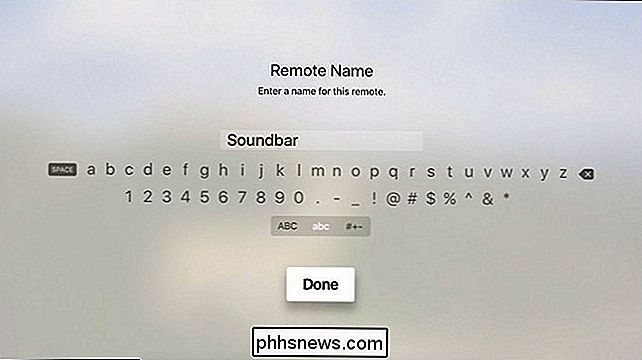
Det er alt som er til det! Når du nå går til å klikke på volumknappene på Apple TV-fjernkontrollen, vil den endre volumet på TVen din, slik at du ikke trenger å bytte frem og tilbake mellom fjernbetjeninger.
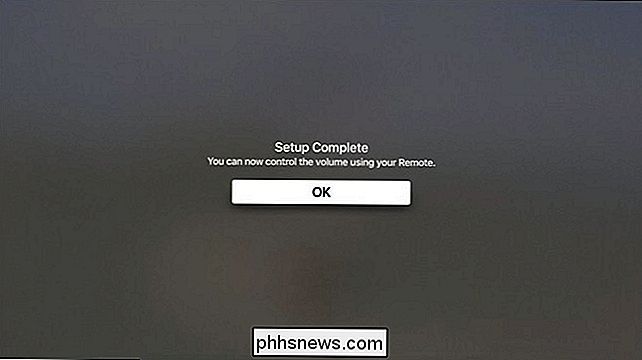

Installere Reddit Enhancement Suite Det første trinnet for å få Reddit Enhancement Suite å kjøre, er å installere det som en forlengelse for din foretrukne nettleser. RES er nå tilgjengelig på Opera, Safari, Chrome og Firefox, og du kan finne nedlastingen som samsvarer med programvaren din ved å besøke selskapets hjemmeside her .

PC-rengjøringsapplikasjoner er en svindel: Her er hvorfor (og hvordan du øker hastigheten på PCen)
PC-rengjøringsapps er digital slangeolje. Internettet er fullt av annonser for programmer som vil "rense PCen din" og "få det til å føles som nytt." Ikke ta ut kredittkortet ditt - disse appene er forferdelige og du trenger dem ikke. Hvis du vil "rense PCen din", du kan gjøre det gratis. Windows inneholder innebygde PC-rengjøringsverktøy som kan gjøre nesten alt hva den gjennomsnittlige PC-rengjøringsappen vil gjøre for deg.



